アマゾン で領収書を見つけて印刷する方法を学ぶのはとても簡単です。 Amazon での購入の領収書または請求書には、いくつかの異なる方法で簡単にアクセスできます。
過去の購入の領収書にアクセスする必要がある理由をいくつか説明し、Amazon の領収書を使用しているかどうかにかかわらず、Amazon の領収書 (ギフトの領収書を含む) を見つけて印刷する方法を示します。ウェブサイトまたはモバイル デバイス。
Amazon の領収書を探す必要がある理由
スムーズな 予算の管理 には、購入の正確な記録を残すことが重要です。また、Amazon で身の回り品やギフトを購入するだけの場合でも、Amazon の古い領収書を見つけて印刷する必要がある場合があります。
Amazon で購入した商品の領収書または請求書を探したい理由はいくつかあります。

Amazon の領収書を見つけて印刷する必要がある理由は、他にも考えられるでしょう。
すでに請求書または領収書のコピーをお持ちではありませんか?
Amazon に注文した商品の箱またはパッケージに同梱されている書類には、請求書ですが、あなたは間違っているでしょう。これは単なる配送ラベルであり、実際の請求書ではありません。さらに、注文したもののリスト、注文日、価格、税額、配送先住所、支払い方法など、通常の請求書または領収書に含まれるすべての情報が含まれているわけではありません。

Amazon は、納品書と一緒に請求書のコピーをお送りしません。入手するには、自分でダウンロードして印刷する必要があります。
Amazon ウェブサイトで領収書を見つけて印刷する方法
見つけて印刷する最も簡単な方法Amazon Web サイトの領収書は、ラップトップまたはデスクトップ コンピューターにあります。 Amazon で領収書を見つけるには、購入時にログインしたアカウントにログインする必要があります。


上記の手順を繰り返して、複数の検索と印刷を行います。
すべてのトランザクションのリストから Amazon 請求書にアクセスする方法
Amazon の注文から請求書または領収書にすばやくアクセスする別の方法は、すべての Amazon のリストからです。トランザクション。購入した商品はリストに表示されないため、注文番号または取引日を知る必要があります。

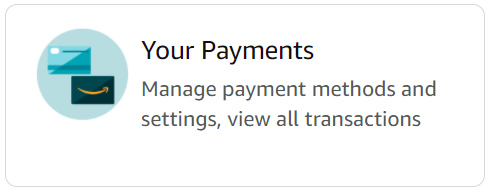
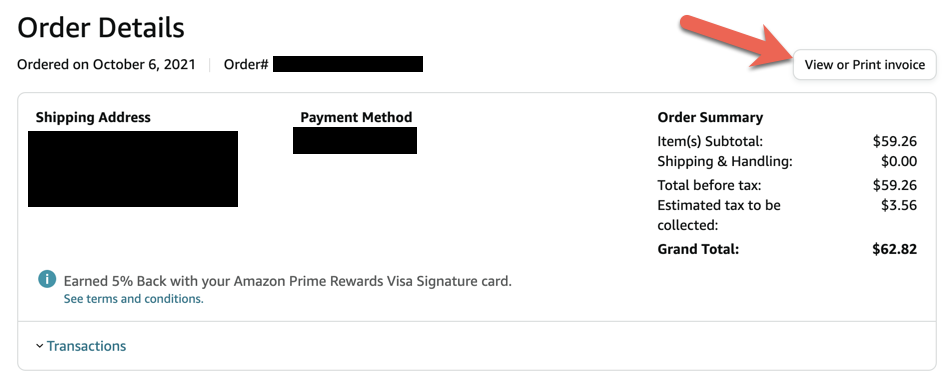
そこから、通常どおり請求書を印刷できます。
配送から Amazon 請求書を見つけて印刷する方法確認メール
Amazon で購入した領収書や請求書にすばやくアクセスして印刷する簡単な方法がもう 1 つあります。すべてのAmazon出荷確認メールの下部にある細字の奥深くに、その注文の請求書への直接のリンクがあります.
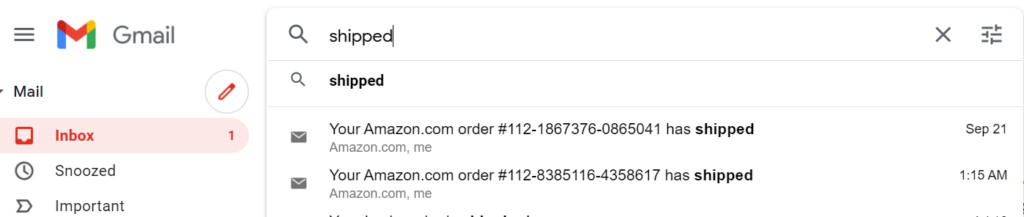
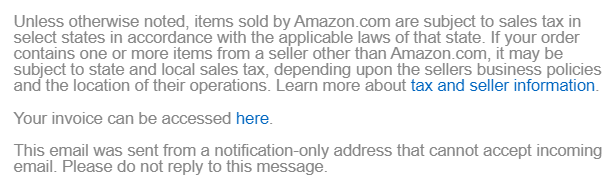
これらの手順を繰り返して、Amazon 出荷の請求書を見つけて印刷できます。
方法デバイスから Amazon レシートを見つけて印刷するには
現在、iPhone、iPad、または Android アプリを使用して Amazon レシートまたは請求書をダウンロードすることはできません。なんで?知るか?この機能は以前は利用できましたが、不可解になくなりました。ただし、希望を失わないでください。
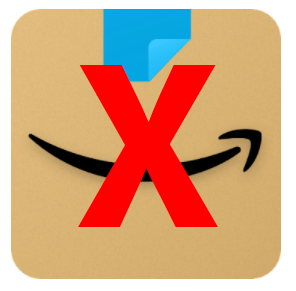
コンピュータにアクセスできない場合でも、パソコンのブラウザから Amazon の Web サイトにアクセスすると、Amazon の領収書を見つけることができます。スマートフォンまたはタブレット。手順については、上記のいずれかの方法を参照してください。
購入後にギフト領収書を見つけて印刷する方法
ギフト領収書は、通常の領収書や請求書とは異なります。 [この注文にはギフトが含まれています] チェックボックスを選択して、チェックアウト時にギフト レシートを送信することを選択できます。購入後にギフト領収書を見つけて印刷することもできます。
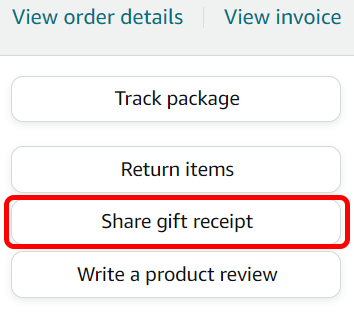
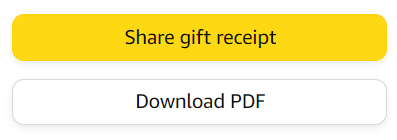
注: 製品の返品期間外にギフト レシートを作成することはできません。ギフト レシートを共有するオプションが表示されない場合は、あなたもギフトの受取人もアイテムを返品できません。